Ja nevēlaties izmantot teksta vai attēla ūdenszīmi, ko pievienojāt slaidu šablonam vai slaida izkārtojumam, varat to noņemt.
-
Noklikšķiniet uz cilnes Skats un pēc tam uz Slaidu šablons.
-
Sīktēlu rūtī kreisajā pusē noklikšķiniet uz slaidu šablona vai izkārtojuma, kurā ir attiecīgā ūdenszīme.
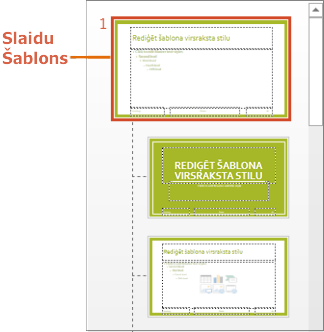
-
Slaidā atlasiet attēlu, kuru vēlaties noņemt.
-
Nospiediet tastatūras taustiņu Delete.
Piezīme.: Slaidu šablonam lietotā ūdenszīme parādās visos slaidos, un slaida izkārtojumam lietotā ūdenszīme parādās visās šī izkārtojuma instancēs, ko pievienojat savai prezentācijai. Dzēšot ūdenszīmi no slaidu šablona, tā tiek noņemta no visiem slaidiem, kas saistīti ar šo slaidu šablonu, un, dzēšot ūdenszīmi no slaida izkārtojuma, tā tiek izdzēsta no visām šī izkārtojuma instancēm jūsu prezentācijā.
Fona ūdenszīmes noņemšana
Lai noņemtu attēla ūdenszīmi, kas tika lietota kā fons, atlasiet slaidu šablonu vai izkārtojumu ar attēlu, ko vēlaties noņemt, noklikšķiniet uz Slaidu šablons > Fona stili > Formatēt fonu un izvēlieties jaunu fona stilu.
Papildinformāciju par slaidu šabloniem un izkārtojumiem skatiet šeit:










